هنگامی که یکی از AirPods شما بلندتر از دیگری به نظر می رسد، تجربه شنیداری شما می تواند بسیار آزاردهنده باشد. اغلب، می توانید این مشکل را با تمیز کردن AirPods خود، بازنشانی آنها یا تنظیم تنظیمات آنها به راحتی برطرف کنید. با این حال، اگر سخت افزار مقصر باشد، گزینه های محدودی دارید.
- AirPods خود را تمیز کنید

درست مانند هر دستگاه دیگری، شما باید AirPods خود را به طور منظم تمیز کنید. با گذشت زمان، ممکن است تجمع جرم گوش را در اطراف شبکه بلندگوی AirPods خود مشاهده کنید. این تجمع نه تنها می تواند مانع از خروجی صدا شود، بلکه می تواند کیفیت کلی صدا را نیز کاهش دهد.
برای از بین بردن ایمن تجمع جرم گوش، می توانید از یک Q-tip یا یک سواب پنبه ای برای تمیز کردن اطراف مش بلندگو با دقت استفاده کنید. اگر ایرپاد پرو دارید، قبل از تمیز کردن، نوک گوش را بردارید. اگر هنوز ذرات کوچکتری را در داخل آن به دام افتاده می بینید، می توانید از یک برس نرم برای حذف هر گونه زباله باقی مانده به آرامی استفاده کنید.
هشدار
تلاش برای از بین بردن زباله ها با استفاده از یک جسم سخت و تیز مانند خلال دندان می تواند باعث آسیب دائمی به AirPods شما شود.
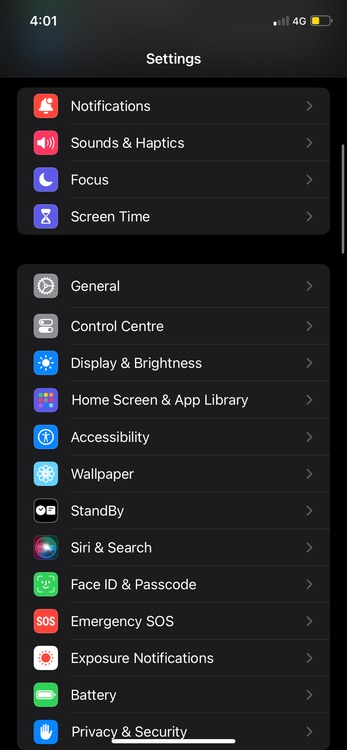
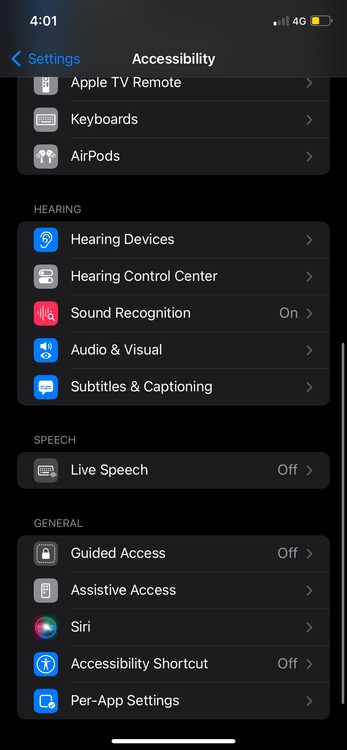
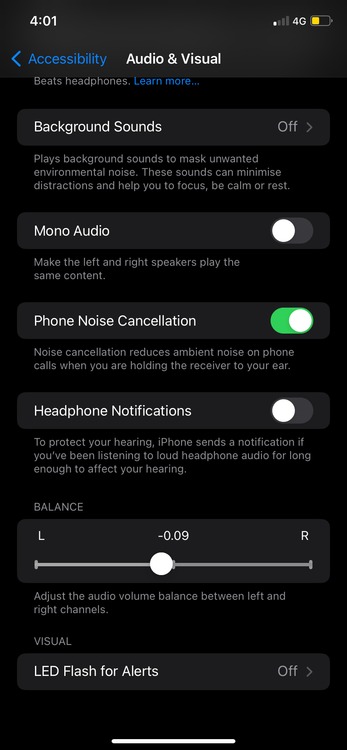
- تعادل صوتی را تنظیم کنید
همچنین ممکن است به دلیل مسدود شدن گوش یا کاهش شنوایی جزئی در یک گوش احساس کنید که صدای یک ایرپاد از دیگری بلندتر است. خوشبختانه، با دنبال کردن این مراحل میتوانید تعادل صدا را بین کانالهای چپ و راست تنظیم کنید:
- برنامه تنظیمات را در آیفون خود باز کنید
- به Accessibility > Audio & Visual بروید.
- نوار لغزنده تعادل را بر اساس نیاز خود تنظیم کنید. با حرکت دادن آن به سمت چپ، ایرپاد چپ بلندتر می شود و حرکت آن به سمت راست، ایرپاد سمت راست را بلندتر می کند.
توجه داشته باشید
اگرچه توصیه میشود لغزنده را روی وسط تنظیم کنید تا صدای متعادلی بین ایرپادهای راست و چپ شما تنظیم شود، این تنظیم در نهایت به تنظیمات شنوایی شخصی شما بستگی دارد.
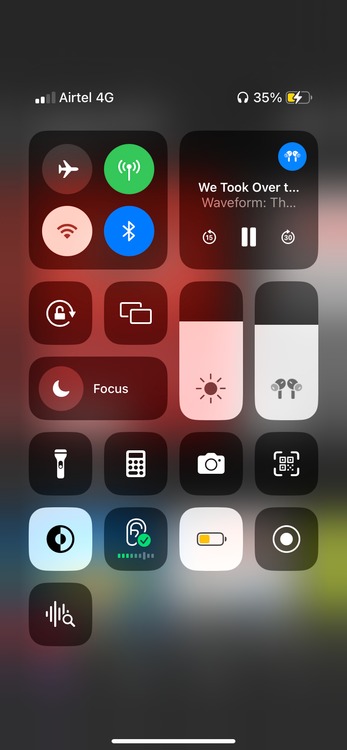
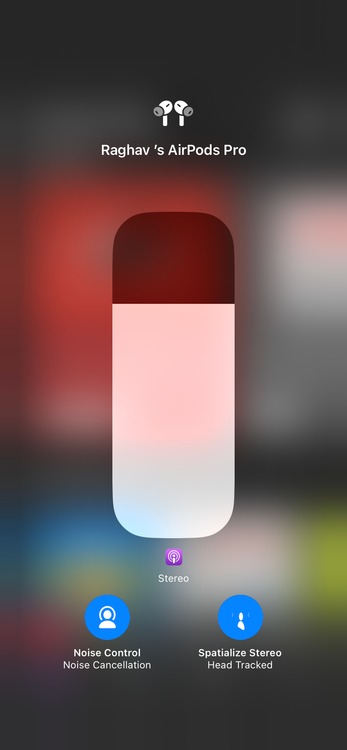
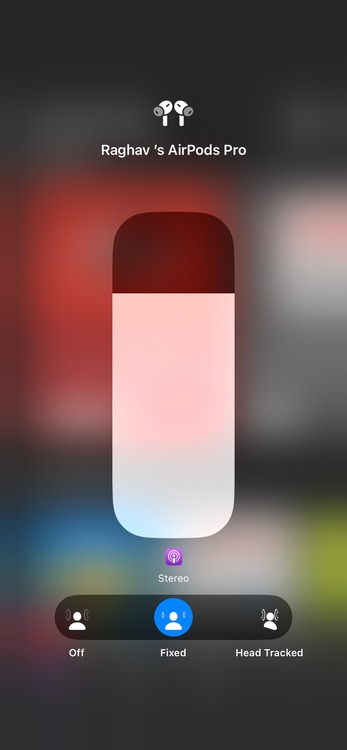
3.صدای فضایی با ردیابی سر را خاموش کنید
ویژگی صوتی فضایی شامل حالت ردیابی سر پویا است که از حسگرهای موجود در AirPods شما برای نظارت بر حرکت سر استفاده می کند. این به طور خودکار کانال های صوتی راست و چپ را تنظیم می کند تا غوطه وری را تقویت کند، شبیه به تجربه ای شبیه به تئاتر.
گاهی اوقات، این ممکن است باعث شود صدای یک ایرپاد بلندتر از دیگری باشد، به ویژه در هنگام انتقال از حرکت به یک موقعیت ثابت. با دنبال کردن مراحل زیر می توانید این ویژگی را غیرفعال کنید:
- مطمئن شوید که AirPods خود را به آیفون خود متصل کرده اید.
- با کشیدن انگشت از گوشه سمت راست بالای صفحه به پایین، Control Center را در آیفون خود باز کنید. اگر آیفون شما دکمه هوم دارد، به جای آن انگشت خود را از پایین صفحه به بالا بکشید.
- لغزنده صدا را طولانی فشار دهید.
- روی گزینه Spatial Audio (یا Spatialize Stereo) ضربه بزنید، سپس بر اساس اولویت خود تنظیم ثابت یا خاموش را انتخاب کنید. به یاد داشته باشید که باید این مراحل را برای هر برنامه ای که از این ویژگی پشتیبانی می کند، تکرار کنید.
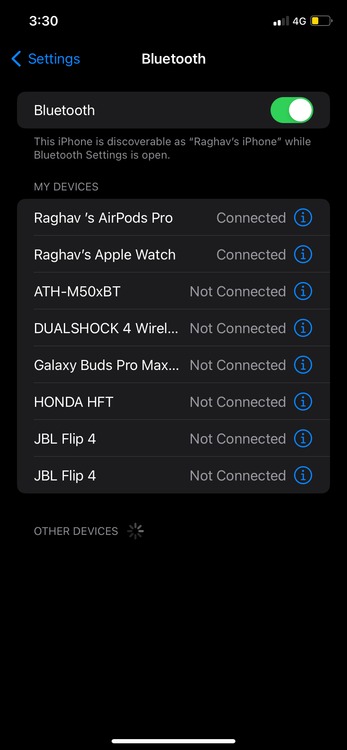
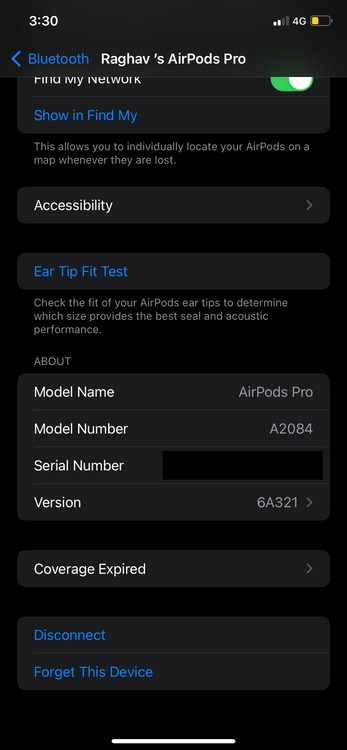
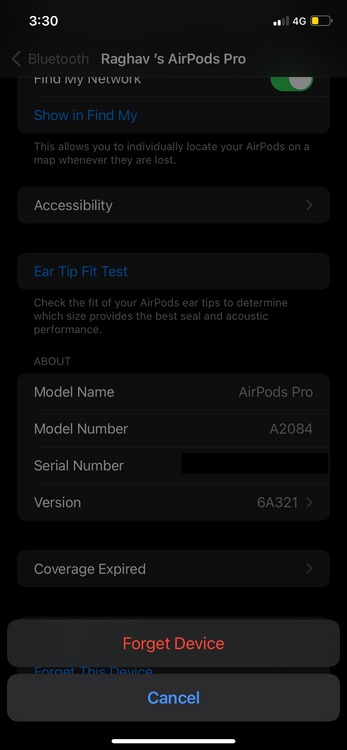
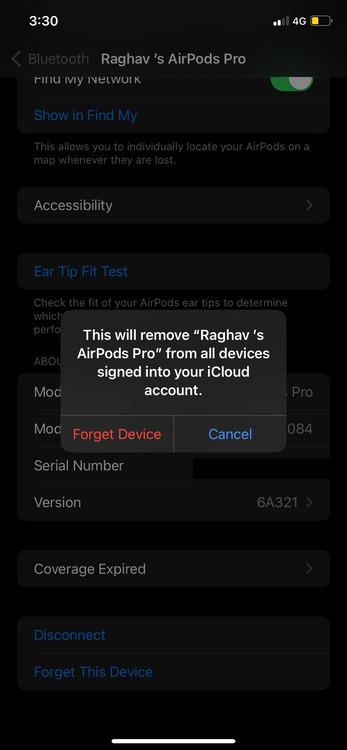
4. AirPods خود را بازنشانی کنید
اگر روشهای بالا مفید نبودند، میتوانید AirPods خود را به تنظیمات کارخانه بازنشانی کنید. برای انجام آن:
- برنامه تنظیمات را باز کنید و روی بلوتوث ضربه بزنید.
- روی دکمه i (info) در کنار AirPods خود ضربه بزنید.
- به پایین اسکرول کنید و روی Forget This Device ضربه بزنید، سپس با ضربه زدن روی Forget Device تأیید کنید.
- وقتی پیامی دریافت کردید که نشان میدهد AirPods شما از تمام دستگاههای متصل به حساب iCloud شما جدا میشود، یک بار دیگر روی فراموش کردن دستگاه ضربه بزنید.
5. AirPods خود را دوباره در جعبه شارژ قرار دهید و درب آن را باز بگذارید.
6.دکمه Setup را در پشت کیس فشار دهید و حدود 15 ثانیه نگه دارید. برای تأیید اینکه AirPods خود را بازنشانی کرده اید، چراغ وضعیت کهربایی/نارنجی چشمک می زند و به دنبال آن سفید است.
AirPods.7 خود را دوباره به آیفون خود وصل کنید.
تجربه خروجی صدای نامتعادل یا صدای یک ایرپاد بلندتر از دیگری می تواند خسته کننده باشد. با این حال، میتوانید با این مراحل عیبیابی این مشکلات را برطرف کرده و به طور بالقوه آن را حل کنید.
اگر هیچ یک از نکات به نفع شما کار نکرد، به احتمال زیاد مشکل AirPods شما مربوط به سخت افزار است. در چنین مواردی، ما به شدت توصیه میکنیم با یک فروشگاه اپل یا یک ارائهدهنده خدمات مجاز اپل برای سرویسدهی ایرپادهای خود قرار ملاقات بگذارید.









